Rumah >Tutorial perisian >Perisian komputer >Bagaimana untuk memaparkan masa semasa dalam Tutorial LabVIEW 2018 LabVIEW 2018
Bagaimana untuk memaparkan masa semasa dalam Tutorial LabVIEW 2018 LabVIEW 2018
- WBOYasal
- 2024-06-06 14:12:43691semak imbas
Bagaimana untuk memaparkan masa semasa dalam LabVIEW 2018? Dalam tutorial LabVIEW 2018, editor PHP Zimo akan memperkenalkan anda secara terperinci cara memaparkan masa semasa dengan mudah dalam LabVIEW 2018. Jika anda ingin menggunakan jam masa nyata dalam aplikasi anda sendiri, baca terus untuk panduan langkah demi langkah dan kod sampel.
Pertama, buka LabVIEW 2018 dan cipta VI baharu - pilih arahan VI Baharu dalam bar menu untuk muncul tetingkap VI Baharu.

Simpan VI - Pilih arahan Simpan-Fail dalam bar menu, kemudian kotak dialog untuk menyimpan fail akan muncul, kemudian pilih laluan yang sesuai, masukkan nama fail [masa paparan semasa], dan simpan VI .

Pilih palet kawalan di panel hadapan, [Gaya Baharu] - [Numeric] - [Kawalan Input Cap Masa] dan letakkan kawalan di panel hadapan.


Klik butang masa untuk membuka kotak dialog masa dan tarikh tetapan. Klik [Set as current time] dan kawalan akan memaparkan masa semasa.


Klik kanan kawalan dan pilih perintah [Data Operation]-[Set Time and Date] daripada menu pop timbul untuk membuka masa dan tarikh tetapan.
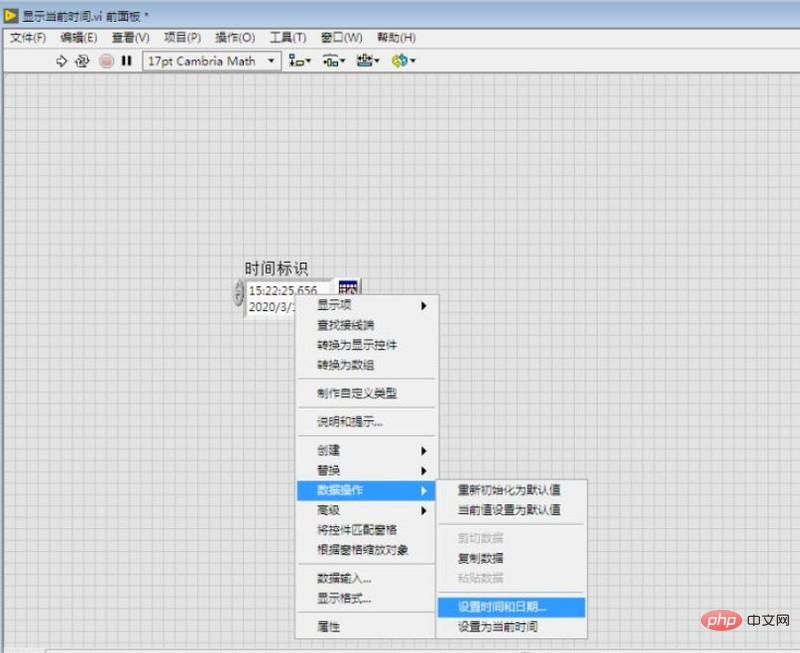

Klik kanan kawalan dan pilih perintah [Data Operation]-[Set as Current Time] daripada menu pop timbul untuk memaparkan masa dan tarikh semasa.


Atas ialah kandungan terperinci Bagaimana untuk memaparkan masa semasa dalam Tutorial LabVIEW 2018 LabVIEW 2018. Untuk maklumat lanjut, sila ikut artikel berkaitan lain di laman web China PHP!
Artikel berkaitan
Lihat lagi- Kaedah yang berkesan untuk membuang tera air daripada imej kompleks pada komputer PS
- Tutorial penyuntingan video: Cara mengalih keluar teks dan sari kata daripada video
- Cara menggunakan pengisian automatik untuk melaksanakan susunan nombor siri dalam jadual perkataan
- Cara membuat dan mengurus sembang kumpulan di WeChat pada tahun 2023
- Cara melihat koleksi di Enterprise WeChat

